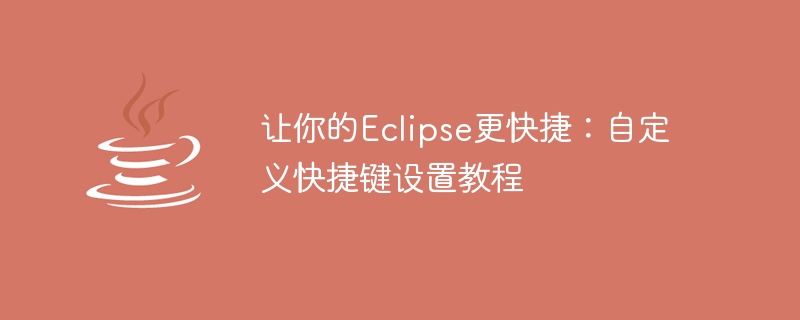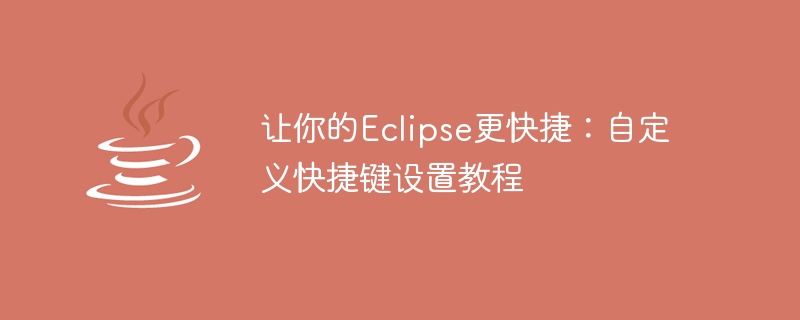
Jadikan Eclipse anda lebih pantas: Tutorial tetapan kekunci pintasan tersuai
Pengenalan:
Eclipse ialah persekitaran pembangunan bersepadu (IDE) yang berkuasa, terutamanya sesuai untuk pembangunan Java. Walau bagaimanapun, bagi kebanyakan pembangun, sentiasa menggunakan tetikus untuk mengklik pada menu atau mencari arahan tertentu adalah pendekatan yang tidak cekap. Nasib baik, Eclipse menyediakan fungsi menyesuaikan kekunci pintasan, membolehkan pembangun melakukan operasi biasa dengan cepat dengan menekan kombinasi papan kekunci tertentu. Artikel ini akan memperkenalkan cara menyesuaikan kekunci pintasan untuk meningkatkan kecekapan pengendalian Eclipse dan menyediakan contoh kod khusus.
Langkah 1: Buka tetapan kekunci pintasan
- Buka Eclipse dan navigasi ke "Tetingkap" ->
- Dalam kotak dialog pop timbul, pilih pilihan "Umum" ->
Langkah 2: Cari arahan yang ingin anda sesuaikan
Pada halaman "Kekunci", anda boleh memasukkan nama arahan atau kata kunci untuk mencari arahan yang sepadan. Sebagai contoh, anda boleh menaip "Run" untuk mencari arahan yang berkaitan dengan berjalan.
Langkah 3: Pilih arahan yang ingin anda sesuaikan
Pilih arahan yang anda mahu sesuaikan kekunci pintasan dalam senarai carian. Anda boleh memilih dengan menyeret bar skrol atau terus mengklik anak panah atas dan bawah.
Langkah 4: Tentukan kekunci pintasan
- Dalam medan "Mengikat", klik tetikus dan tekan gabungan papan kekunci yang ingin anda sesuaikan. Sebagai contoh, anda boleh menekan "Ctrl+Shift+R" untuk menjalankan program anda.
- Pastikan nama arahan yang anda pilih muncul dalam medan "Arahan".
- Klik butang "Guna" untuk menyimpan tetapan anda.
Langkah Lima: Sahkan Kekunci Pintasan
Setelah anda memperibadikan kekunci pintasan, anda boleh mengesahkan bahawa ia berfungsi dengan betul.
- Dalam tetingkap editor, pilih coretan kod yang anda mahu jalankan.
- Tekan kekunci pintasan tersuai anda dan perhatikan sama ada arahan itu dilaksanakan seperti biasa.
Petua tambahan:
- Jika anda ingin memadam atau mengubah suai kekunci pintasan yang ditetapkan, anda boleh berbuat demikian pada halaman "Kunci". Pilih kekunci pintasan yang anda mahu padam atau ubah suai, dan klik butang yang sepadan untuk beroperasi.
- Jika anda tidak pasti pintasan arahan mana yang perlu anda sesuaikan, anda boleh mendapatkan inspirasi dengan melihat pilihan dalam bar menu.
- Untuk mengelakkan percanggahan dengan kekunci pintasan lain yang ditetapkan, adalah disyorkan untuk memilih gabungan papan kekunci yang tidak biasa untuk penyesuaian.
- Eksport atau import tetapan kekunci pintasan anda jika perlu. Ini berguna apabila anda bertukar kepada contoh Eclipse yang lain.
Contoh kod:
Berikut ialah beberapa contoh kod untuk operasi biasa dalam pembangunan Java untuk rujukan anda semasa menyesuaikan kekunci pintasan.
- run Program:
Command: Run
binding: Ctrl+Shift+R
- format Code:
Command: Format
binding: Ctrl+Shift+F
- last Edit Posisi
Pengikatan: Ctrl+- (tanda tolak)
Janakan pembina: - Arahan: Jana Pembina menggunakan Medan
Ikatan: Ctrl+Shift+C
Cari hierarki panggilan kaedah: - Arahan: Hierarki Panggilan+Shift:
Ctrl+Hierarchy:
Ringkasan:
Dengan menyesuaikan kekunci pintasan, anda boleh meningkatkan kecekapan pengendalian Eclipse ke tahap baharu. Artikel ini menerangkan langkah tentang cara menetapkan kekunci pintasan tersuai dan menyediakan beberapa contoh kod operasi biasa untuk rujukan anda. Saya harap artikel ini akan membantu anda berkembang lebih cepat dalam Eclipse!
Atas ialah kandungan terperinci Jadikan Eclipse lebih pantas: Panduan untuk menyediakan kekunci pintasan yang diperibadikan. Untuk maklumat lanjut, sila ikut artikel berkaitan lain di laman web China PHP!